
Einst. für externen Server: Festlegen des Servers für die externe Serverauthentifizierung
Geben Sie den Server an, der für Authentifizierung über einen externen Server verwendet werden soll. Registrieren Sie zunächst mehrere externe Server und wählen Sie dann einen dieser Server als Standard aus.
Legen Sie bei Bedarf die folgenden Optionen fest.
Funktion | Beschreibung | |
|---|---|---|
Servername | Sie können bis zu 32 Ein-Byte-Zeichen oder Symbole für den Namen eingeben. | |
Servertyp | Active Directory | Standard-Domänenname Sie können bis zu 64 Ein-Byte-Zeichen oder Symbole für den Namen eingeben. |
NTLMv1 | Standard-Domänenname Sie können bis zu 64 Ein-Byte-Zeichen oder Symbole für den Namen eingeben. | |
NTLMv2 | Standard-Domänenname Sie können bis zu 64 Ein-Byte-Zeichen oder Symbole für den Namen eingeben. | |
NDS über IPX | Standard-NDS-Tree-Name Sie können bis zu 63 Ein-Byte-Zeichen oder Symbole für den Namen eingeben. Standard-NDS-Kontextname Sie können bis zu 191 Ein-Byte-Zeichen oder Symbole für den Namen eingeben. | |
NDS über TCP/IPX | Standard-NDS-Tree-Name Sie können bis zu 63 Ein-Byte-Zeichen oder Symbole für den Namen eingeben. Standard-NDS-Kontextname Sie können bis zu 191 Ein-Byte-Zeichen oder Symbole für den Namen eingeben. | |
LDAP | Serveradresse: Hostname, IPv4-Adresse, IPv6-Adresse | |
Suchdatenbank Sie können bis zu 255 Ein-Byte-Zeichen oder Symbole für den Namen eingeben. SSL-Einstellung: EIN, AUS Anschlussnummer: 1 bis 65535 Timeout: 5 bis 300 Authentifizierungstyp: [Einfach], [Digest-MD5] Suchparameter Sie können bis zu 64 Ein-Byte-Zeichen oder Symbole für den Namen eingeben. | ||
Gehen Sie wie unter Administratoreinstellung beschrieben vor, um den Bildschirm [Systemadministratoreinstellung] anzuzeigen.
Drücken Sie auf [Benutzerauth./Kostenst.] im Bildschirm [Systemadministratoreinstellung] und drücken Sie dann auf [Einst. für externen Server].

Der Bildschirm [Einst. für externen Server] wird angezeigt.
Wählen Sie eine leere Zeile im Bildschirm [Einst. für externen Server] und drücken Sie auf [Neue Registrierung], um einen neuen externen Server zu registrieren.

Der Bildschirm [Neu/Bearbeiten] wird angezeigt.
Wenn Sie registrierte Daten bearbeiten möchten, gehen Sie zu Schritt 7.
Wenn Sie registrierte Daten löschen möchten, gehen Sie zu Schritt 9.
Drücken Sie auf [Servername], um den Bildschirm [Servername] anzuzeigen, und geben Sie dann einen Namen für den Server ein.
Geben Sie unbedingt einen Servernamen ein. Andernfalls kann die Registrierung nicht durchgeführt werden. Ausführliche Informationen über die Eingabe von Zeichen finden Sie unter Eingeben von Zeichen.
Drücken Sie nach der Eingabe des Namens auf [OK].
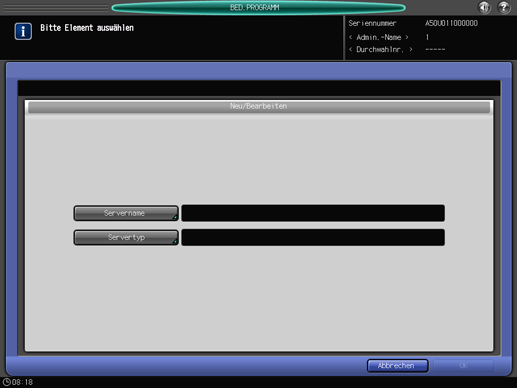
Drücken Sie auf [Servertyp].
Der Bildschirm [Servertyp] wird angezeigt.
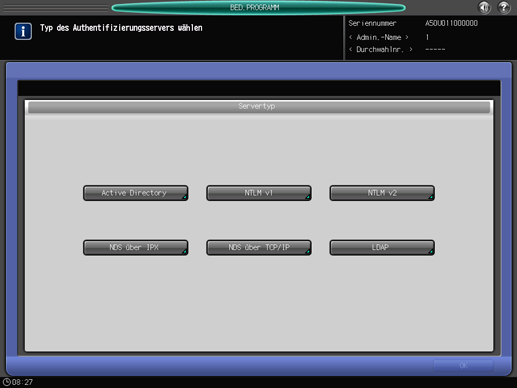
Drücken Sie auf eine der folgenden Optionen, um die Details zu konfigurieren: [Active Directory], [NTLMv1], [NTLMv2], [NDS über IPX], [NDS über TCP/IP] und [LDAP].
Drücken Sie in den einzelnen Bildschirmen zum Abschluss auf [OK].
Wählen Sie eine Zeile im Bildschirm "Einst. für externen Server" und drücken Sie auf [Bearbeiten], um die Daten des registrierten externen Servers zu bearbeiten.
Der Bildschirm [Neu/Bearbeiten] wird angezeigt.
Wiederholen Sie die Schritte 4 bis 6, um die vorhandene Einstellung zu bearbeiten, und drücken Sie dann auf [OK].
Wählen Sie eine Zeile im Bildschirm "Einst. für externen Server" und drücken Sie auf [Löschen], um die Daten des registrierten externen Servers zu löschen.
Ein Bestätigungsdialogfeld wird angezeigt

Drücken Sie auf [Ja].
Oder drücken Sie zum Abbrechen auf [Nein].
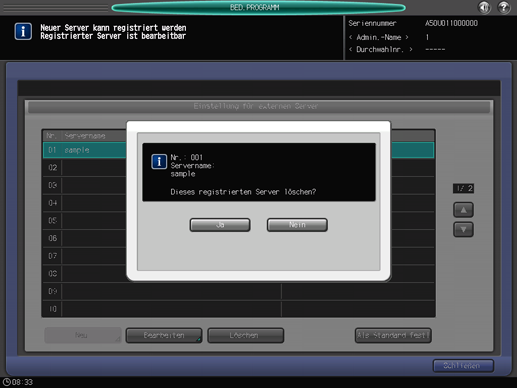
Wählen Sie die Zeile, in der der für die externe Serverauthentifizierung zu verwendende Server registriert ist, und drücken Sie auf [Als Standard festl.].
Drücken Sie auf [Schließen].
Der Bildschirm [Benutzerauth./Kostenst.] wird wieder angezeigt.